I EASI'R er felter kategoriseret efter B2B-kontaktfelter, B2C-kontaktfelter, B2B-kundefelter, B2C-kundefelter, Produktfelter, Teamfelter og Køretøjsfelter. Alle disse afsnit (undtagen teamfelter og køretøjsfelter) indeholder allerede eksisterende felter, som er gemt i afsnittet 'Yderligere oplysninger', indtil de er føjet til en feltgruppe.
Adminbrugere har mulighed for at oprette yderligere tilpassede felter og grupper. Disse grupper kan indeholde de brugerdefinerede felter oprettet af administratoren, men også de allerede eksisterende felter.
Opret gruppe/felt
- Klik på dit brugernavn og derefter på 'Indstillinger' --> 'Feltstyring'.
- Klik på det afsnit, du vil redigere.
- For at oprette et nyt felt skal der være en gruppe. Du kan ikke tilføje felter til den allerede eksisterende gruppe 'Yderligere oplysninger'.
- Klik på 'Ny gruppe' -> Indtast navn -> Klik på 'Opret gruppe'.
- Nu kan du tilføje eksisterende felter fra 'Yderligere oplysninger' til denne gruppe:
- Åbn 'Yderligere oplysninger', og klik 'Rediger' ud for det felt, du vil flytte.
- Under 'Feltgruppe' skal du vælge den gruppe, du ønsker, dette felt skal flyttes til.
- Klik på 'Gem felt'.
- Vær opmærksom på, at når et felt er flyttet ud af 'Yderligere oplysninger', kan det aldrig sættes tilbage!
- Felter kan også flyttes ved at trække og slippe.
- I stedet for at føje et eksisterende felt til din gruppe kan du også oprette et nyt felt:
Klik på 'Nyt felt' i øverste højre hjørne.
- Navngiv feltet og tilføj en beskrivelse (valgfrit).
- Beslut om feltet skal være synligt eller ej.
- Nu kan du føje feltet til en gruppe, du har oprettet. Vær opmærksom på, at du ikke kan tilføje felter til den allerede eksisterende gruppe 'Yderligere oplysninger'.
- Beslut dig for, hvilken felttype, du ønsker: Tekst, numerisk, dato, multilinje fritekst, single choice, multiple choice eller boolean:

- For felter af typen 'Tekst' kan du tilføje en feltvalidering: E-mail eller URL. Hvis du vælger en af disse, sørger EASI'R for, at indholdet, der indtastes i dette felt, faktisk er henholdsvis en e-mail eller URL. Vær opmærksom på, at du ikke kan ændre felttype eller feltvalidering, efter at feltet er oprettet!
Klik på 'Opret felt'.
-
Felter af typen 'Enkelt valg' og 'Multiple choice' kan linkes. Dette kan f.eks. bruges til automatisk at vælge hilsen 'Hr.', når køn 'Mand' er valgt.
- Klik på 'Sæt links' for at oprette et link

- Tilslut kildefelt og målindstilling
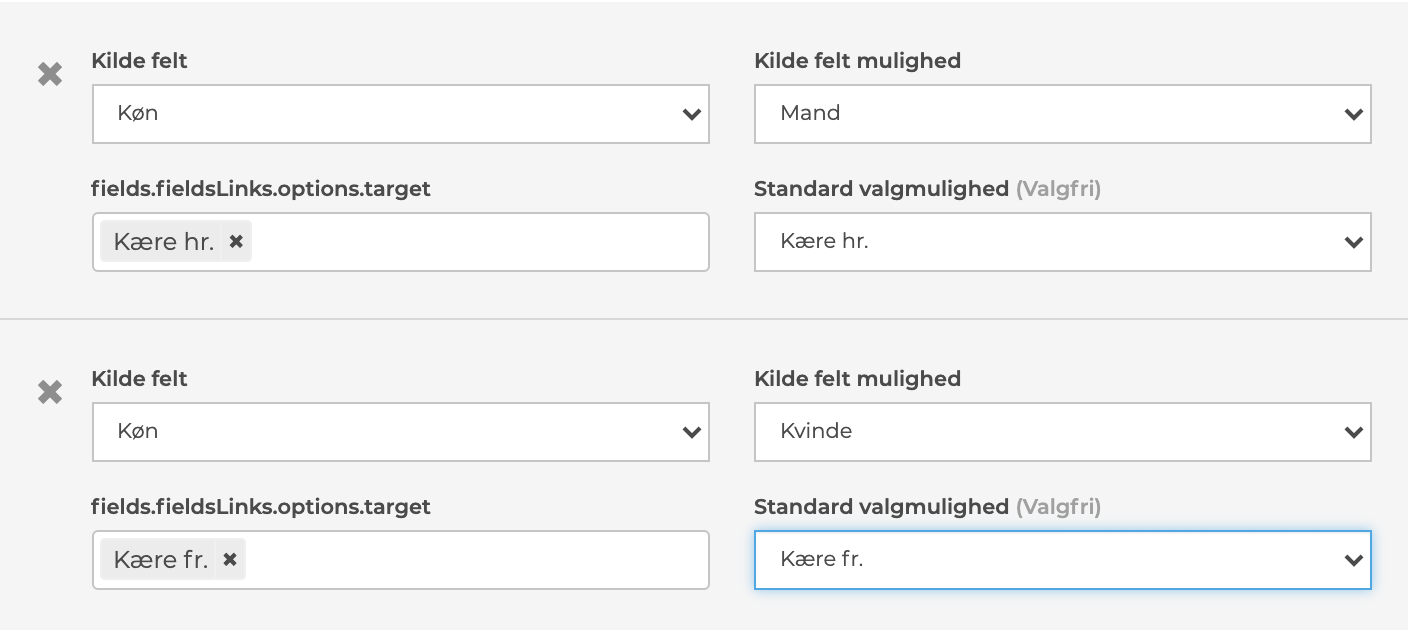
- Klik ‘Gem’.
- I vores eksempel tilføjede vi ovenstående felter og links til 'B2B-kontaktfelter'. Sådan ser det ud nu, når en B2B-kontakt oprettes: Så snart 'Mand' er valgt, vælges hilsen 'Kære hr.' helt automatisk. Hvis 'Kvinde' vælges, tilføjes 'Kære fr.'.

Rediger gruppe/felt
- Du kan ændre rækkefølgen af felter eller grupper ved at trække og slippe
- Du kan trække og slippe et felt i en anden gruppe
- Klik på 'Rediger' ud for gruppens navn for at redigere gruppen
- For at redigere et felt skal du åbne gruppen ved at klikke på '
'. Klik 'Rediger' ved siden af det felt, du ønsker at redigere. Igen kan du ikke ændre felttypen eller feltvalidering. Du kan dog skjule eller slette et felt (faste felter kan ikke slettes)
- Du kan kun slette tomme grupper. Du skal derfor først flytte alle felter til andre grupper eller slette de respektive felter.
Bemærk: Vær opmærksom på, at sletning af et felt også sletter alle de oplysninger, der er gemt for dette felt.